专业的浏览器下载、评测网站
搜狗浏览器屏蔽网页广告的详细操作方法(图文)
2021-09-07作者:浏览器之家来源:本站原创浏览:
我们平时使用搜狗浏览器上网的时候,经常会在各种网页中看到一些广告内容,这对于一些不喜欢广告的网友来说无疑是非常不爽的。针对这种情况搜狗浏览器中提供了屏蔽广告的功能,可以帮助用户智能屏蔽网页中的各种广告内容。下面浏览器之家小编给大家分享一下搜狗浏览器屏蔽网页广告的详细操作方法,有兴趣的朋友赶紧来看看吧!
1、首选in打开搜狗浏览器,在浏览器右上角可以看到一个由三条横线组成的“显示菜单”图标,使用鼠标点击该图标。
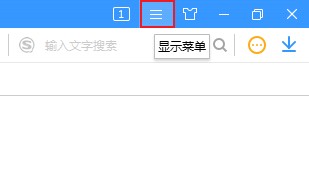
2、点击之后会在下方弹出搜狗浏览器的菜单窗口,在窗口底部点击“选项”进入选项页面。
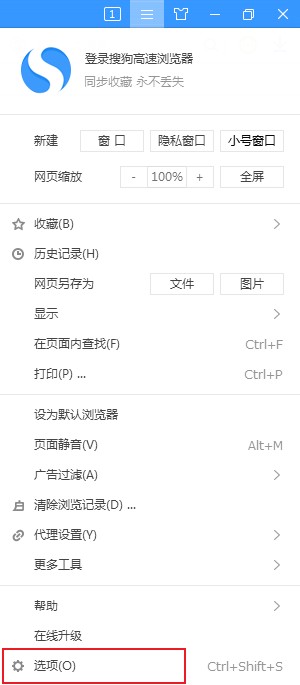
3、这时我们会进入搜狗浏览器的选项页面,在页面左侧的菜单中点击“高级”这一项进入高级设置页面。
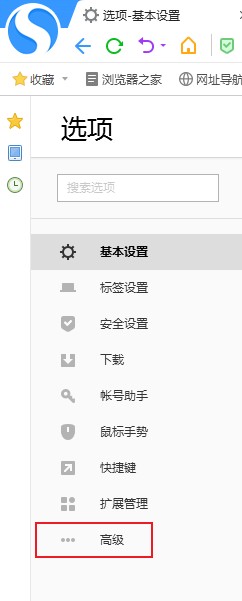
4、如下图所示在高级设置页面中可以找到“广告过滤”这一项,将“启动弹出窗口拦截”勾选起来就可以了。
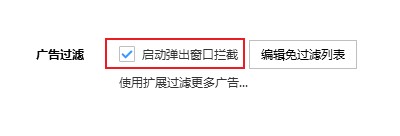
以上就是搜狗浏览器屏蔽网页广告的详细操作方法,如果你也不喜欢各种网页广告,可以参考上面的方法在搜狗浏览器中屏蔽网页哦!
搜狗浏览器屏蔽网页广告的详细操作方法
1、首选in打开搜狗浏览器,在浏览器右上角可以看到一个由三条横线组成的“显示菜单”图标,使用鼠标点击该图标。
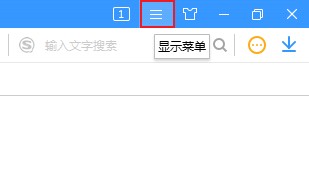
2、点击之后会在下方弹出搜狗浏览器的菜单窗口,在窗口底部点击“选项”进入选项页面。
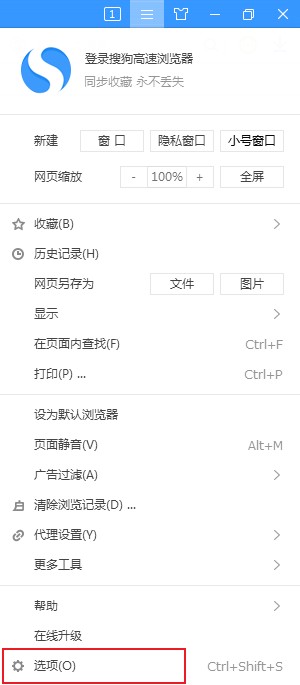
3、这时我们会进入搜狗浏览器的选项页面,在页面左侧的菜单中点击“高级”这一项进入高级设置页面。
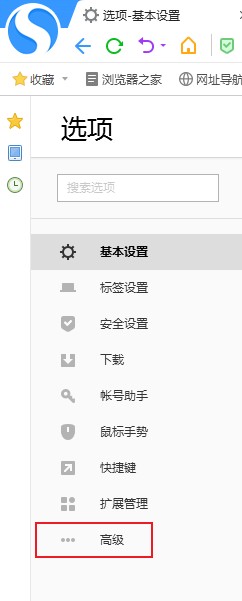
4、如下图所示在高级设置页面中可以找到“广告过滤”这一项,将“启动弹出窗口拦截”勾选起来就可以了。
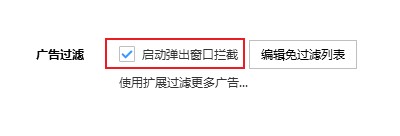
以上就是搜狗浏览器屏蔽网页广告的详细操作方法,如果你也不喜欢各种网页广告,可以参考上面的方法在搜狗浏览器中屏蔽网页哦!